五年级上册信息技术教案 - 第9课时 添加影音显魅力 闽教版
文档属性
| 名称 | 五年级上册信息技术教案 - 第9课时 添加影音显魅力 闽教版 |

|
|
| 格式 | zip | ||
| 文件大小 | 17.9KB | ||
| 资源类型 | 教案 | ||
| 版本资源 | 闽教版 | ||
| 科目 | 信息技术(信息科技) | ||
| 更新时间 | 2020-09-26 13:36:42 | ||
图片预览

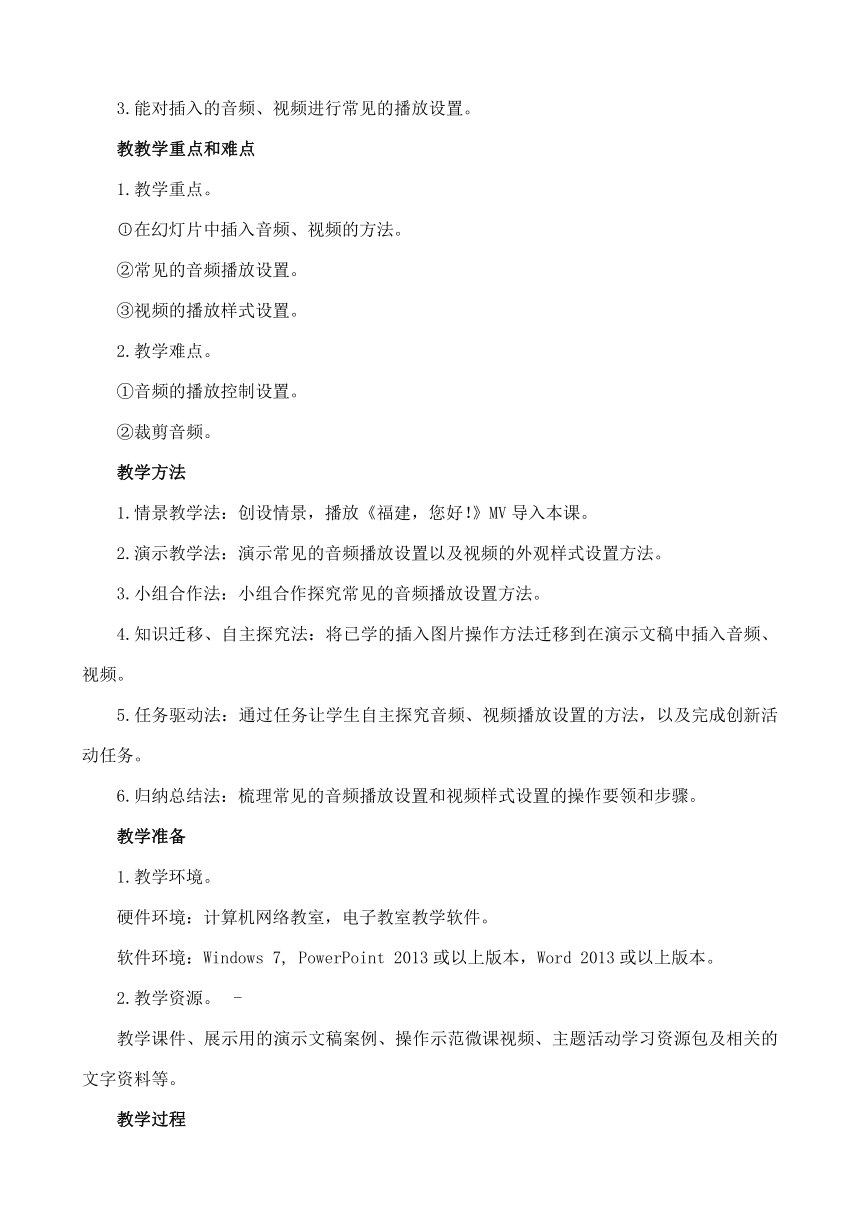
文档简介
第11课时
添加影音显魅力
教学内容分析
本课是演示文稿展成果知识模块的第六课。“探究活动”继续对演示文稿案例《清新福建?魅力八闽》进行补充、优化与完善,让学生了解和感受音频、视频在演示文稿中所起的作用,掌握在幻灯片中插入音频和视频的方法,并能对音频、视频进行一些常见的播放设置。“创新活动"是学生在“探究活动"中获得的知识与技能的综合应用,给《可爱的家乡》演示文稿相应的页面添加音频、视频,预览并保存演示文稿。
本课的操作技能有两方面:①音频的插入和播放设置;②视频的插入与播放设置。
在“试一试”操作中,让学生通过动手体验,学会相关操作。设计理念方面,让学生知道:在演示文稿中合理地运用音视频,可以让人们通过聆听和观看去感受演示文稿内容,体验其所表达的情感,产生强烈的沉浸感,从而使演示文稿具有感染力和说服力。
教学对象分析
通过前面的学习,学生已经学会了使用文字、图片、动画表达信息的基本方法,学生对在作品中添加多媒体信息的兴趣较浓厚,因此学习播入音频、视频及其播放设置操作的积极性会较高。
音频、视频的插入与播放控制,对学生来说是新知识,但学生对电影、音乐、动画等音视频媒体并不陌生,甚至很感兴趣。在幻灯片中插入音视频与前面所学的图片播入的操作方法基本类似,因此比较容易掌握。但是在幻灯片中对音视频进行播放设置操作比较复杂,如果没有用具体实例说明,学生对“剪裁音频""视频样式"较难理解。因此,教师在教学时要从学生的认知心理出发,不仅要有讲解和演示相关操作,还要让学生动手实践,在实践中感受在演示文稿中插入音视频的用途,从而在演示文稿中合理使用音视频。
通过本课的学习,学生能在幻灯片中插入音视频,制作出富有感染力的演示文稿,
更深层次地理解演示文稿的应用范畴,有助于提高学生的审美能力。
教学目标
1.感受音频、视频在演示文稿中所起的作用。
2.学会在幻灯片中插入音频、视频。
3.能对插入的音频、视频进行常见的播放设置。
教教学重点和难点
1.教学重点。
在幻灯片中插入音频、视频的方法。
②常见的音频播放设置。
③视频的播放样式设置。
2.教学难点。
①音频的播放控制设置。
②裁剪音频。
教学方法
1.情景教学法:创设情景,播放《福建,您好!》MV导入本课。
2.演示教学法:演示常见的音频播放设置以及视频的外观样式设置方法。
3.小组合作法:小组合作探究常见的音频播放设置方法。
4.知识迁移、自主探究法:将已学的插入图片操作方法迁移到在演示文稿中插入音频、视频。
5.任务驱动法:通过任务让学生自主探究音频、视频播放设置的方法,以及完成创新活动任务。
6.归纳总结法:梳理常见的音频播放设置和视频样式设置的操作要领和步骤。
教学准备
1.教学环境。
硬件环境:计算机网络教室,电子教室教学软件。
软件环境:Windows
7,
PowerPoint
2013或以上版本,Word
2013或以上版本。
2.教学资源。
-
教学课件、展示用的演示文稿案例、操作示范微课视频、主题活动学习资源包及相关的文字资料等。
教学过程
导课(5分钟)
1.播放《福建,您好!》MV,并启
发引导学生思考:
心欣赏完视频后有什么感受?
②如何将视频文件插入到主题为《清
新福建?魅力八闽》的演示文稿中?
③插入视频后能起到什么作用?
2.谈话:一曲美妙的音乐,一段精美
的视频,往往会触动人们的心灵,引起共鸣,给人带来不一样的情感体验。在演示文
稿中合理地运用音频、视频,让人们通过聆听和观看去感受演示文稿内容,体验其所表
达的情感,产生强烈的沉浸感,从而使演示文稿具有更强的感染力和说服力。
音频、视频在演示文稿中的作用如此之大,让我们一起学习给演示文稿添加合适的音频和视频。
3.板书揭题:
第9课添加影音显魅力
二、音频的插入和播放设置(15分钟)
【音频的播入】
1.请学生说一说在幻灯片中插入图片的方法。
2.引导学生尝试采用插入图片的方法探究在幻灯片中插入音频的方法。
3.讲授:
(在幻灯片中插入的音频可以是通过“插入”-“音频”选项中“录制音频”,插入自己录制的音频,也可以是通过“插入”
-
“音频”选项中“PC上的音频”,插入外部的音频素材。
②插入的音频可以通过音频播放控制
工具组件进行播放、试听和调节音量大小。
4.布置任务:在上节课的演示文稿
作品中,给某一页某幻灯片添加一个音频素材。
5.巡视指导,及时纠错。
6.鼓励学生上台演示操作步骤。
7.提出问题:如何删除音频?
8.展示学生作品,请其他学生进行评价,对表现优秀的学生进行表扬。
【音频播放的设置】
1.引言:插入音频后,可通过“音频工具”中“播放”选项卡进一步对音频进行相关的播放设置。
2.引导学生阅读教材第63页内容并思考问题。
3.演示操作:要让插入的音频跨所有幻灯片自动播,可选择“音频样式”中的“在后台播放
4.组织小组开展讨论活动:
①阅读教材相关内容。
②组内同学相互交流,尝试其他音频播放设置的操作。
③以小组为单位完成教材第64页的试一试。将操作过程中遇到的问题写在问题卡上,并寻求解决方案。
④巡查指导,浏览问题卡,寻找共性问题。
5.讲授:
①不想让插入的音频自动播放,可选择“音频样式”中的“无样式",并在
“开始”下拉选项中选择“单击时”。
②要让插入的音频循环播放,可勾选
“音频选项”中的“循环播放,直到停止”。
③要让音频图标在播放时被隐藏,可勾选“音频选项”中的“放映时隐藏”。
6.请完成试一试的学生上台演示,
其他同学继续操作。
7.小结:要让插入的音频,跨连续的部分幻灯片播放,可在“动画窗格”中
的“效果选项”中进行设置。注意:是指从音频所在的幻灯片开始算起的“在几张
幻灯片后”,不是“在第几张幻灯片后”。
8.演示操作:利用PowerPoint软件剪裁音频”功能对音频剪裁,引导学生观察思考。
9.讲授:利用音频工具“播放”选项卡中的“剪裁音频”功能进行裁剪,实际上,音频并没用真正被裁剪,只是改变音频播放的“开始时间”和“结束时间”。
10.
布置任务:对插入的音频进行“裁剪”。
11.
巡视指导,及时纠错。
12.
展示与评价:展示个别学生作品并进行简单评价。
三、视频的插入与播放设置(5分钟)
1.引言:幻灯片中视频的插入与播放设置方法,与音频的操作基本相同。
2.展示不同外观样式的视频,引导学生欣赏。
3.讲授:对插入幻灯片中的视频进行播放时的外观样式设置方法。
4.布置任务:在幻灯片中插入一段视频并选择一种视频样式。
5.巡视全班,个别辅导。
6.请顺利完成活动的学生演示并讲解,其他学生补充。
7.小结:
①在幻灯片中插入视频的方法。
②视频播放外观样式的设置方法
四、创新活动(10分钟)
1.引导学生思考问题。
通过刚刚的学习我们已经学会了
什么?
2.引言:我们学习了在幻灯片中插人音频、视频以及它们播放控制的设置方法。
3.布置创新活动任务:打开上节课保存的“可爱的家乡十座号.pptx”文件,根据内容需求,给演示文稿中相应的幻灯片中插入音频、视频,并进行播放设置。
4.巡视指导,及时鼓励评价,引导学生互帮互助。
5.提醒学生规范保存文件,提交教师机。
五、总结评价(5分钟)
1.小组内预览作品,并开展互评,推荐优秀作品展示。
2.展示优秀作品,并进行点评。
3.引导学生填写教材活动评价表,对自己的学习和表现进行评价,明确需要改进的方向。
4.课堂总结:板书概括本节课知识要点。
教学反思
添加影音显魅力
教学内容分析
本课是演示文稿展成果知识模块的第六课。“探究活动”继续对演示文稿案例《清新福建?魅力八闽》进行补充、优化与完善,让学生了解和感受音频、视频在演示文稿中所起的作用,掌握在幻灯片中插入音频和视频的方法,并能对音频、视频进行一些常见的播放设置。“创新活动"是学生在“探究活动"中获得的知识与技能的综合应用,给《可爱的家乡》演示文稿相应的页面添加音频、视频,预览并保存演示文稿。
本课的操作技能有两方面:①音频的插入和播放设置;②视频的插入与播放设置。
在“试一试”操作中,让学生通过动手体验,学会相关操作。设计理念方面,让学生知道:在演示文稿中合理地运用音视频,可以让人们通过聆听和观看去感受演示文稿内容,体验其所表达的情感,产生强烈的沉浸感,从而使演示文稿具有感染力和说服力。
教学对象分析
通过前面的学习,学生已经学会了使用文字、图片、动画表达信息的基本方法,学生对在作品中添加多媒体信息的兴趣较浓厚,因此学习播入音频、视频及其播放设置操作的积极性会较高。
音频、视频的插入与播放控制,对学生来说是新知识,但学生对电影、音乐、动画等音视频媒体并不陌生,甚至很感兴趣。在幻灯片中插入音视频与前面所学的图片播入的操作方法基本类似,因此比较容易掌握。但是在幻灯片中对音视频进行播放设置操作比较复杂,如果没有用具体实例说明,学生对“剪裁音频""视频样式"较难理解。因此,教师在教学时要从学生的认知心理出发,不仅要有讲解和演示相关操作,还要让学生动手实践,在实践中感受在演示文稿中插入音视频的用途,从而在演示文稿中合理使用音视频。
通过本课的学习,学生能在幻灯片中插入音视频,制作出富有感染力的演示文稿,
更深层次地理解演示文稿的应用范畴,有助于提高学生的审美能力。
教学目标
1.感受音频、视频在演示文稿中所起的作用。
2.学会在幻灯片中插入音频、视频。
3.能对插入的音频、视频进行常见的播放设置。
教教学重点和难点
1.教学重点。
在幻灯片中插入音频、视频的方法。
②常见的音频播放设置。
③视频的播放样式设置。
2.教学难点。
①音频的播放控制设置。
②裁剪音频。
教学方法
1.情景教学法:创设情景,播放《福建,您好!》MV导入本课。
2.演示教学法:演示常见的音频播放设置以及视频的外观样式设置方法。
3.小组合作法:小组合作探究常见的音频播放设置方法。
4.知识迁移、自主探究法:将已学的插入图片操作方法迁移到在演示文稿中插入音频、视频。
5.任务驱动法:通过任务让学生自主探究音频、视频播放设置的方法,以及完成创新活动任务。
6.归纳总结法:梳理常见的音频播放设置和视频样式设置的操作要领和步骤。
教学准备
1.教学环境。
硬件环境:计算机网络教室,电子教室教学软件。
软件环境:Windows
7,
PowerPoint
2013或以上版本,Word
2013或以上版本。
2.教学资源。
-
教学课件、展示用的演示文稿案例、操作示范微课视频、主题活动学习资源包及相关的文字资料等。
教学过程
导课(5分钟)
1.播放《福建,您好!》MV,并启
发引导学生思考:
心欣赏完视频后有什么感受?
②如何将视频文件插入到主题为《清
新福建?魅力八闽》的演示文稿中?
③插入视频后能起到什么作用?
2.谈话:一曲美妙的音乐,一段精美
的视频,往往会触动人们的心灵,引起共鸣,给人带来不一样的情感体验。在演示文
稿中合理地运用音频、视频,让人们通过聆听和观看去感受演示文稿内容,体验其所表
达的情感,产生强烈的沉浸感,从而使演示文稿具有更强的感染力和说服力。
音频、视频在演示文稿中的作用如此之大,让我们一起学习给演示文稿添加合适的音频和视频。
3.板书揭题:
第9课添加影音显魅力
二、音频的插入和播放设置(15分钟)
【音频的播入】
1.请学生说一说在幻灯片中插入图片的方法。
2.引导学生尝试采用插入图片的方法探究在幻灯片中插入音频的方法。
3.讲授:
(在幻灯片中插入的音频可以是通过“插入”-“音频”选项中“录制音频”,插入自己录制的音频,也可以是通过“插入”
-
“音频”选项中“PC上的音频”,插入外部的音频素材。
②插入的音频可以通过音频播放控制
工具组件进行播放、试听和调节音量大小。
4.布置任务:在上节课的演示文稿
作品中,给某一页某幻灯片添加一个音频素材。
5.巡视指导,及时纠错。
6.鼓励学生上台演示操作步骤。
7.提出问题:如何删除音频?
8.展示学生作品,请其他学生进行评价,对表现优秀的学生进行表扬。
【音频播放的设置】
1.引言:插入音频后,可通过“音频工具”中“播放”选项卡进一步对音频进行相关的播放设置。
2.引导学生阅读教材第63页内容并思考问题。
3.演示操作:要让插入的音频跨所有幻灯片自动播,可选择“音频样式”中的“在后台播放
4.组织小组开展讨论活动:
①阅读教材相关内容。
②组内同学相互交流,尝试其他音频播放设置的操作。
③以小组为单位完成教材第64页的试一试。将操作过程中遇到的问题写在问题卡上,并寻求解决方案。
④巡查指导,浏览问题卡,寻找共性问题。
5.讲授:
①不想让插入的音频自动播放,可选择“音频样式”中的“无样式",并在
“开始”下拉选项中选择“单击时”。
②要让插入的音频循环播放,可勾选
“音频选项”中的“循环播放,直到停止”。
③要让音频图标在播放时被隐藏,可勾选“音频选项”中的“放映时隐藏”。
6.请完成试一试的学生上台演示,
其他同学继续操作。
7.小结:要让插入的音频,跨连续的部分幻灯片播放,可在“动画窗格”中
的“效果选项”中进行设置。注意:是指从音频所在的幻灯片开始算起的“在几张
幻灯片后”,不是“在第几张幻灯片后”。
8.演示操作:利用PowerPoint软件剪裁音频”功能对音频剪裁,引导学生观察思考。
9.讲授:利用音频工具“播放”选项卡中的“剪裁音频”功能进行裁剪,实际上,音频并没用真正被裁剪,只是改变音频播放的“开始时间”和“结束时间”。
10.
布置任务:对插入的音频进行“裁剪”。
11.
巡视指导,及时纠错。
12.
展示与评价:展示个别学生作品并进行简单评价。
三、视频的插入与播放设置(5分钟)
1.引言:幻灯片中视频的插入与播放设置方法,与音频的操作基本相同。
2.展示不同外观样式的视频,引导学生欣赏。
3.讲授:对插入幻灯片中的视频进行播放时的外观样式设置方法。
4.布置任务:在幻灯片中插入一段视频并选择一种视频样式。
5.巡视全班,个别辅导。
6.请顺利完成活动的学生演示并讲解,其他学生补充。
7.小结:
①在幻灯片中插入视频的方法。
②视频播放外观样式的设置方法
四、创新活动(10分钟)
1.引导学生思考问题。
通过刚刚的学习我们已经学会了
什么?
2.引言:我们学习了在幻灯片中插人音频、视频以及它们播放控制的设置方法。
3.布置创新活动任务:打开上节课保存的“可爱的家乡十座号.pptx”文件,根据内容需求,给演示文稿中相应的幻灯片中插入音频、视频,并进行播放设置。
4.巡视指导,及时鼓励评价,引导学生互帮互助。
5.提醒学生规范保存文件,提交教师机。
五、总结评价(5分钟)
1.小组内预览作品,并开展互评,推荐优秀作品展示。
2.展示优秀作品,并进行点评。
3.引导学生填写教材活动评价表,对自己的学习和表现进行评价,明确需要改进的方向。
4.课堂总结:板书概括本节课知识要点。
教学反思
